Раздел: Документация
0 ... 93 94 95 96 97 98 99 ... 123 Опция Точность отрисовки позволит увеличить точность отображения модели, приближая ее к реальному объекту (рис. 3.101). Параметры? X Система) Новьедокдомты Текшая деталь Текущее<жно Сесйгеа ллхл остей гр-е-.цииTowocfk отрисаек* Свойства объектов Точность отрисовки ОК Отмена Справка Рис. 3.101 Точность достигается увеличением количества разбиваемых треугольников. Максимальное число треугольников составляет величину 6162. Для ускорения вычислительного процесса система использует менее 1000 треугольников, но это не сказывается на точности создаваемой модели. Максимальное количество целесообразно использовать после окончания создания детали. Для изменения какой-либо группы настроек перейдите на нужную вкладку диалога, в ее правой части выберите название группы настроек, а в левой - установите нужные значения параметров. Чтобы развернуть содержание какого-либо раздела, установите курсор на значке плюса рядом с заголовком раздела и щелкните левой кнопкой мыши. Повторный щелчок на символе (после разворачивания раздела он отображается как минус) приведет к сворачиванию содержания. Вкладки Система, Новые документы и Текущее окно позволяют выбрать соответствующие настройки. Для сохранения всех изменений и выхода из диалога нажмите кнопку для выхода без сохранения изменений - кнопку Отмена. Оставшиеся команды меню Сервис: Калькулятор, Настройка интерфейса и Приложениярассмотрены и разделах 1.9.4-1.9.6 и 1.9.8. 3.7.0сновныепанели К основным панелям интерфейса системы КОМПАС относятся следующие: Инструментальные панели, Компактная панель, Панель свойств и Дерево построения. Инструментальные панели Инструментальные панели включают в себя следующие названия: Стандартная, Вид и Панель текущего состояния. З.ХНайдартная панель Панель, на которой расположены кнопки вызова команд стандартных операций с файлами и объектами, называется Стандартной [ . у В эту панель входят следующие команды, их клавиатурный эквивалент и соответствующим способом расположенные пиктограммы: Создать Открыть Сохранить Печать Предварительный просмотр, Вырезать Копировать Вставить Отменить Повторить Переменные и Справка(Shift+Fl). Для включения отображения ее на экране служит команда ВидПанели инструментов Стандартная. 3.71ан*£ль вид Панель, на которой расположены кнопки вызова команд настройки отображения активного документа, называется Вид. Эта панель при работе с деталями следующим образом: Набор полей и кнопок панели Вид зависит от того, какой документ активен. Для включения отображения на экране служит команда Вид Панели инструментов Вид. Кнопка {Увеличить масштаб рамкой) позволяет изменить масштаб отображения в окне с помощью прямоугольной рамки. После вызова этой команды внешний вид курсора изменится: он превратится в перекрестье. Укажите первый угол, затем перемещайте курсор для достижения нужного размера рамки. На экране будет фантом рамки, затем укажите второй угол рамки. Масштаб изображения увеличится так, чтобы область, ограниченная рамкой, полностью умещалась в окне документа. Кнопка (Увеличить масштаб) позволяет увеличить масштаб отображения в активном окне в определенное количество раз. Для вызова команды можно также нажать комбинацию i Значение коэффициента масштабирования по умолчанию в графических документах можно изменить в диалоге настройки редактирования, а в документах-моделях - в диалоге настройки параметров управления изображением. Ориентация вида ан смелым > ЙСпереди (Сзади ((Сверху 8Сниэ*) ВСлева RCправа 8Их»-*1рия>Сг2 ЙИзометрмяУ2Х 8И зометрия Z<Y ЩЬелетрия Добавить J Установить Зьиоа Справка Кнопка (Уменьшить масштаб) позволяет уменьшить масштаб отображения в активном окне в определенное количество раз. Для вызова команды можно также нажать комбинацию клавиш Значение коэффициента масштабирования по умолчанию в графических документах можно изменить в диалоге настройки редактирования, а в документах-моделях - в диалоге настройки параметров управления изображением. Кнопка показывает Тетсупшй масштаб отображения документа в активном окне. Если панель расположена вертикально, для вызова этого поля нажмите кнопку Тасущий масштаб. Чтобы изменить масштаб, разверните список и выберите нужное значение. Можно также ввести нужное значение с клавиатуры. Кнопка (Ориентация) позволяет изменить текущую ориентацию модели. Для вызова команды выберите ее название из меню Вид или нажмите кнопку Ориентация на панели Вид. На экране появится диалог ориентации модели, в котором можно изменить текущую ориентацию на стандартную или пользовательскую ориентацию из списка, а также сохранить текущую ориентацию в списке (рис. 3.102). В этом списке перечислены названия ориен-существующих в текущей модели. Если требуется сохранить текущую ориентацию, нажмите кнопку Добавить и в появившемся диалоге введите имя новой ориентации. Если требуется удалить какую-либо ориентацию из списка, выберите ее имя и нажмите кнопку Удалить. Если требуется установить какую-либо ориентацию из списка в качестве текущей, выберите ее имя и нажмите кнопку Установить. Для закрытия диалога нажмите кнопку Выход. Другим способом задания нужной ориентации модели является выбор нужной команды из меню кнопки Ориентация (рис. 3.103). Команды этого меню можно расположить в виде кнопок на отдельной панели и поместить ее в любом удобном месте. Для этого «перетащите» меню кнопки Ориентация мьшгью за заголовок в любом Будет сформирована панель Ориентация. Эта не содержит кнопки для задания пользовательских модели, поэтому состав поря-и док кнопок на ней изменить невозможно. Кнопка (Сдвинуть) позволяет сдвинуть изображение в активном окне. После вызова команды форма курсора изменится: он превратится в четырехстороннюю стрелку. Удерживая кнопку мыши нажатой, перемещайте курсор. Вслед за Рис. 3.102 0.г ,«з >; ,. 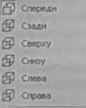 Июиетрия)Ст7 63 Июиегрия Y7X илиетрнят Ца1 Дмиетрия 0 ... 93 94 95 96 97 98 99 ... 123 |












